- Página Inicial >
- Assistir TV >
- Exibir picture-in-picture (PIP)
Exibir picture-in-picture (PIP)
Visão geral
Você pode assistir a duas imagens (principal e secundária) simultaneamente. A imagem principal pode ser exibida em tela cheia e a imagem secundária pode ser exibida em uma janela de inserção (por exemplo, entrada HDMI (formato de PC) e programa de TV).
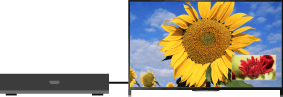
Etapas
Pressione o botão OPTIONS e selecione [Imagem Dupla].
Se a fonte exibida não for um PC, selecione [PIP].
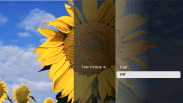
Pressione os botões
 /
/ para alternar a saída de áudio entre as duas imagens.
para alternar a saída de áudio entre as duas imagens.
(Ao usar o Controle Remoto com Touchpad, mova para a esquerda/direita para alternar a saída de áudio).
Para sair do modo PIP, pressione o botão RETURN.
Para mover a janela de inserção
Pressione o botão ![]() /
/![]() .
.
(Ao usar o Controle Remoto com Touchpad, deslize para cima/baixo).
Combinações Disponíveis de Duas Imagens
- Quando a fonte de imagem principal for um programa de TV ou uma entrada de vídeo, a fonte da imagem secundária poderá ser:
- - Entrada HDMI (formato de vídeo)
- Quando a fonte da imagem principal for uma entrada HDMI (formato de vídeo ou formato de PC), a fonte da imagem secundária poderá ser:
- - Programa de TV
- - Entrada de vídeo
Observações
- Se duas imagens com sinais de frequência verticais diferentes (por exemplo, uma imagem em tela inteira com 24p e uma imagem em uma janela de inserção com 60i) forem exibidas simultaneamente, o movimento suave da imagem em uma janela de inserção poderá ser perdido.
- Essa função não está disponível com um sinal de entrada de resolução 4K.
- Se [Motionflow] estiver com outra definição que não [Impulso]/[Não], o movimento suave da imagem em uma janela de inserção poderá ser perdido. (Apenas para modelos compatíveis com [Motionflow].) Para solucionar este problema, configure [Não]. Pressione o botão OPTIONS e selecione [Ajustes de Imagem] → [Motionflow] → [Não].

